浏览器的使用与邮件收发-107页精品文档
- 格式:ppt
- 大小:12.07 MB
- 文档页数:107

浏览器的使用和收发电子邮件(1课时)教学目的:掌握IE的用户界面、IE的自定义,掌握在Internet上浏览和搜索信息的常用方法,学会收藏夹的基本操作,掌握网页保存操作,掌握收发电子邮件的方法。
教学重点:IE的操作方法,如何获取网上信息,收发电子邮件。
教学难点:如何获取网上信息,如何设置邮件客户端软件。
上机任务一、IE 的启动与退出1、启动IE一般有以下几种方法:(1)从“开始”菜单处启动。
选“开始”-“程序”-“internet explore”;(2)双击桌面上Internet Explorer浏览器的快捷方式;(3)单击任务栏上IE的快速启动图标。
(4)用鼠标双击网页或文档中的超级链接,也可以打开IE 浏览器,并显示相应链接的内容;如果本地计算机上存有HTML 文档,双击该文档也可以打开IE浏览器。
(想一想为什么?)二、IE 的使用2、己知中国教育科研网的地址为, 请将其设为IE的起始主页。
3、访问清华大学网站,将其存入收藏夹中。
4、将IE 的历史记录改为2天,查看Internet临时文件夹的磁盘空间大小。
三、信息查询5、用IE 浏览器访问新浪网( ),查看国庆阅兵式的相关新闻,找到国庆阅兵的全过程记录,并想办法保存到自己所用的电脑硬盘中。
6、用Google 或百度搜索引擎搜索Internet的相关知识,并将感兴趣的网页保存在自己的文件夹中。
四、截屏打开教务管理系统,查询学生课表,并将其截图保存。
(打开画图软件,按Print Screen键或Alt+Print Screen键,按ctrl+c 键,再点击画图软件,按ctrl+V键,点击菜单中的“保存”),五、收发邮件7. 在网易网站申请一个免费的信箱并给同学发一封信,同时将该信转发给自己。
(由于时间关系,此题可在课余时间完成。
)FTP文件下载及BBS的使用(1课时)教学目的:掌握采用FTP方式下载文件的方法,了解BBS教学重点:FTP的概念(file trans protocol 文件传送协议)教学难点:理解FTP方式与网页访问的HTTP方式上机任务一、访问FTP站点1、在IE浏览器中输入以下地址:ftp:///,可以进入清华大学的FTP站点,该站点主要提供软件下载。


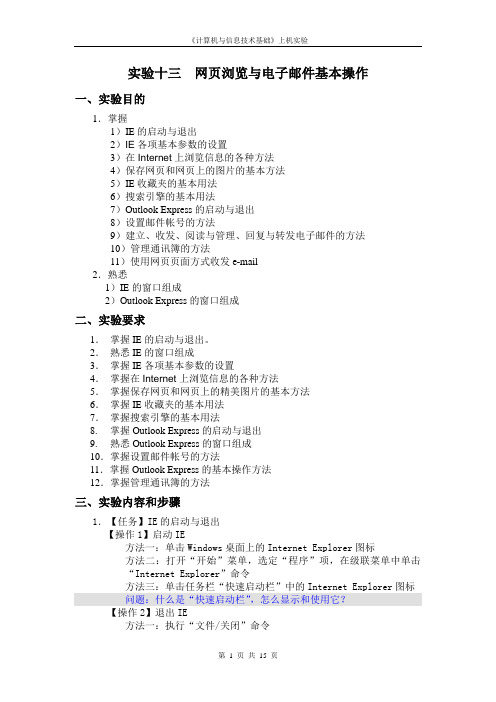
实验十三网页浏览与电子邮件基本操作一、实验目的1.掌握1)IE的启动与退出2)IE各项基本参数的设置3)在Internet上浏览信息的各种方法4)保存网页和网页上的图片的基本方法5)IE收藏夹的基本用法6)搜索引擎的基本用法7)Outlook Express的启动与退出8)设置邮件帐号的方法9)建立、收发、阅读与管理、回复与转发电子邮件的方法10)管理通讯簿的方法11)使用网页页面方式收发e-mail2.熟悉1)IE的窗口组成2)Outlook Express的窗口组成二、实验要求1.掌握IE的启动与退出。
2.熟悉IE的窗口组成3.掌握IE各项基本参数的设置4.掌握在Internet上浏览信息的各种方法5.掌握保存网页和网页上的精美图片的基本方法6.掌握IE收藏夹的基本用法7.掌握搜索引擎的基本用法8. 掌握Outlook Express的启动与退出9. 熟悉Outlook Express的窗口组成10.掌握设置邮件帐号的方法11.掌握Outlook Express的基本操作方法12.掌握管理通讯簿的方法三、实验内容和步骤1.【任务】IE的启动与退出【操作1】启动IE方法一:单击Windows桌面上的Internet Explorer图标方法二:打开“开始”菜单,选定“程序”项,在级联菜单中单击“Internet Explorer”命令方法三:单击任务栏“快速启动栏”中的Internet Explorer图标问题:什么是“快速启动栏”,怎么显示和使用它?【操作2】退出IE方法一:执行“文件/关闭”命令方法二:单击IE程序窗口标题栏右端的关闭按钮方法三:按ALT+F4组合键2.【任务】熟悉IE的窗口组成1)启动IE2)熟悉IE的窗口:标题栏、菜单栏、工具栏、地址栏、浏览区(即工作区)、状态栏。
问题:通过“地址栏”,用户可以完成什么操作,或者获取什么信息?能显示哪些有用的信息,请举出2、3例?3.【任务】IE各项基本参数的设置方法【操作1】IE窗口主页设置步骤1)选择IE窗口中的“工具”菜单中的“Internet选项”命令,打开“Internet选项”对话框;图1. “Internet选项”对话框2)选择“常规”常规选项卡3)设置主页为 ,单击“确定”按钮,再打开一个IE窗口,看看与设置前有什么不同。


实验2.1浏览器及电子邮件的使用【实验目的】1.熟练的使用浏览工具浏览网页。
2.通过Internet快速的检索到自己需要的信息资源。
3.掌握信息检索的技巧。
4..掌握使用邮箱和outlook进行电子邮件收发的操作。
【实验内容】1.启动计算机,打开桌面上的IE浏览器程序。
2.启动浏览器找到几个著名搜索引擎。
3.启动免费电子邮箱所在的网页和outlook进行电子邮件收发的操作。
【实验步骤】【实验1.1】IE浏览器的启动与关闭1.启动启动IE最常用的方法是双击桌面上的“Internet Explorer”图标,或者在“开始”处单击左键-->“程序”-->单击“Internet Explorer”;双击相应的图标,也可以快速启动IE浏览器。
启动IE浏览器时,对于拨号用户,如果没有拨号,会启动拨号程序。
当启动IE程序后,屏幕上将显示出IE浏览器的浏览窗口,如果设置的有默认链接网页会在浏览窗口中显示一个Web页。
同Windows操作系统中其他应用程序的窗口一样,IE浏览器的浏览窗口由标题栏、菜单栏、工具栏、地址栏、状态栏、链接栏以及滚动条和窗口大小控制按钮组成。
我们用光标操作窗口组件以控制显示内容,如操作滚动条滚动显示网页内容;移动光标在网页上寻找链接点,当光标变成“小手”时单跳转显示链接的网页;用光标单击地址栏并在其中输入网址然后按回车键,浏览器将按地址访问新网页;在工具栏上按“后退”或“前进”按钮,控制显示曾经访问过的上一网页或下一网页。
按“刷新”按钮重读数据更新网页。
按“主页”按钮返回显示IE的默认网页。
按“停止”按钮可终止当前网页的数据传输。
图9-11IE主窗口2.浏览信息在地址栏中输入“”即可查看所要求链接网页的相关内容。
(如图9-11所示)通过点击设置了超级链接的文本或按钮就可以弹出新的窗口或内容来供我们查阅。
2 互联网信息的检索互联网是知识和信息的海洋,面对浩瀚的信息海洋,人们常常无所适从,甚至对于许多常使用网络的朋友来说,如何快速而准确地获取网络上的信息仍然是个问题,其实网络信息的搜索很简单,那就是使用搜索引擎,搜索引擎是怎样在运行的呢?搜索引擎首先利用一种俗称"蜘蛛"或"爬虫"的软件,定期地、有目的地在网上漫步并随时抓取有用的Web页面,然后形成一个包含了Web页相关信息的索引文件,再通过一定的分析软件实现用户的信息查询服务。
手把手教你使用电子邮件客户端发送和接收邮件第一章:电子邮件客户端的作用和功能电子邮件客户端是一种用于发送和接收电子邮件的应用程序。
它通过网络连接至邮件服务器,将邮件发送至指定的收件人,并接收到来自其他人发送的邮件。
电子邮件客户端包含了一系列功能,如编写邮件、添加附件、管理收件箱、设置邮件过滤规则等。
在使用电子邮件客户端发送和接收邮件前,首先需要安装合适的客户端软件。
第二章:选择合适的电子邮件客户端市面上有许多不同类型的电子邮件客户端可供选择,如Outlook、Thunderbird、Gmail等。
在选择客户端时,可以根据个人需求和偏好考虑以下几个方面:界面友好性、邮件管理功能、邮件分类和过滤、可扩展性以及安全性。
不同的电子邮件客户端有着不同的特点和优势,根据自己的需求选择合适的客户端是非常重要的。
第三章:设置电子邮件客户端在开始使用电子邮件客户端之前,需要进行一些设置以确保能够正常发送和接收邮件。
首先,需要配置账户信息,包括电子邮件地址、用户名和密码。
然后,需要设置收件服务器和发件服务器的相关信息,如服务器名称、端口号和安全连接方式。
这些设置均可以在客户端的设置菜单中找到,根据提供的指引进行设置即可。
第四章:编写邮件编写邮件是电子邮件客户端的一项基本功能。
在编写邮件时,需要填写收件人的邮箱地址,并且可以添加主题和正文内容。
此外,还可以选择是否添加附件,如图片、文档等。
在填写完邮件内容后,可以点击发送按钮将邮件发送。
第五章:管理收件箱电子邮件客户端不仅可以发送邮件,还可以管理收件箱中的邮件。
在收件箱中,可以查看已接收到的邮件,并根据需求进行归档、删除或移动邮件。
有些客户端还提供了快速搜索的功能,可以方便地查找特定邮件或者根据条件筛选邮件。
第六章:邮件过滤和分类为了更好地管理邮件,一些电子邮件客户端提供了邮件过滤和分类的功能。
通过设置邮件过滤规则,可以将一部分特定的邮件自动移动到指定的文件夹中,减少收件箱的混乱。